Mitel one licenties toewijzen aan gebruikers
Wanneer een Mitel Partner bijvoorbeeld een gebruikersbundel voor een klant aanschaft. MiVoice Office 400 UCC-bundel (Entry, Premier of Elite), wordt het Mitel One-abonnement (inclusief Mitel One Softphone- en Chat-licenties) in de bundel geleverd aan het CloudLink-platform en wordt dit weergegeven op de pagina Bestellingen van het partneraccount.
De Mitel-partner moet deze Mitel One-abonnementen vervolgens toewijzen aan de klantaccounts. Deze abonnementen hebben licenties die vervolgens door de accountbeheerder moeten worden toegewezen aan de gebruikers in deze klantaccounts. Gebruikers hebben deze licenties nodig om Mitel One te kunnen gebruiken.
Om Mitel One-licenties aan een gebruiker(s) toe te wijzen, volgt u de volgende procedure:
- Log in bij Mitel Administration
- Klik op Gebruikersbeheer en vervolgens op Gebruikers in het navigatiemenu aan de linkerkant van het Accounts Console Dashboard. De pagina Gebruikers wordt weergegeven.
- De accountbeheerder kan een Mitel One-licentie toewijzen aan een individuele gebruiker of aan een geselecteerd aantal gebruikers in bulk.
- Om een Mitel One-licentie aan een individuele gebruiker toe te wijzen, doet u het volgende:
- Klik op de pagina Gebruikers op de gebruiker voor wie u de licentie wilt toekennen. De details van de gebruikers worden weergegeven.
- Klik op + Product toevoegen. Het dialoogvenster Product en licenties wordt weergegeven.
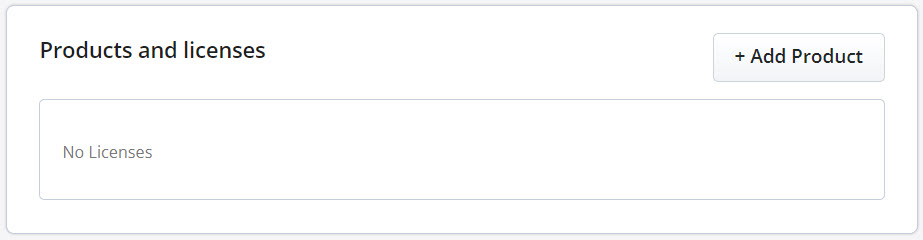
- Klik op de knop Toevoegen die is gekoppeld aan Mitel One en klik op Gereed.
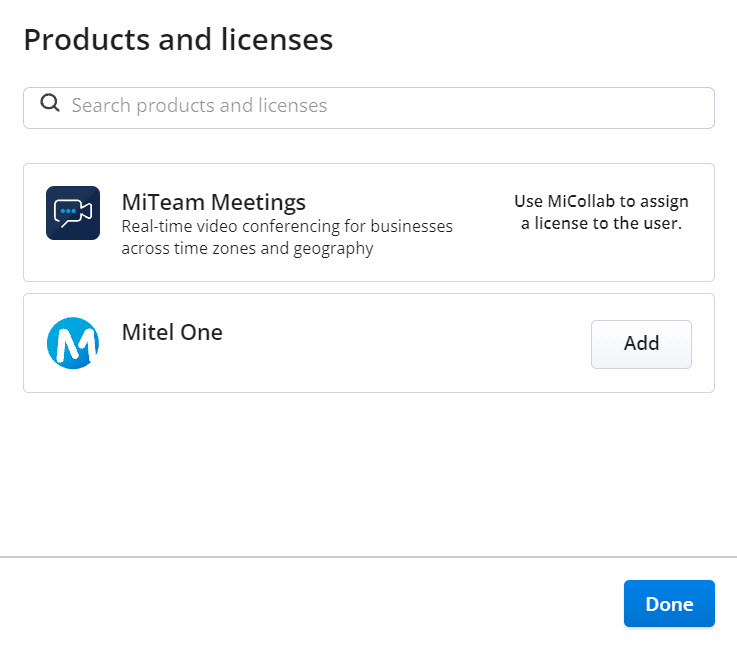
Mitel One wordt toegevoegd aan het profiel van de gebruiker.
Nadat Mitel One aan de gebruiker is toegevoegd, moet de u een licentie aan de gebruiker toewijzen. Dit kan Essential, Premier of Elite zijn.
- Om een licentieniveau toe te wijzen, klikt u op de knop Instelling voltooien die bij Mitel One hoort. De pagina product en licenties wordt weergegeven.
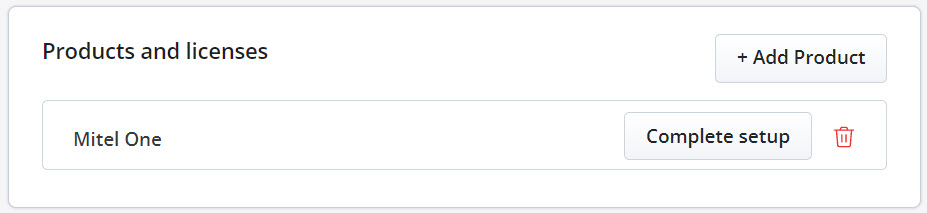
- Selecteer in de vervolgkeuzelijst het niveau dat u aan de gebruiker wilt toekennen. Klik op Opslaan om het proces van het toewijzen van de Mitel One-licentie aan de gebruiker te voltooien. Als u op Annuleren klikt, dan wordt de bewerking geannuleerd. Als u op Verwijderen klikt, wordt Mitel One voor de gebruikers verwijderd.
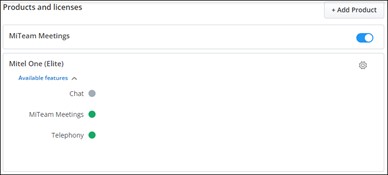
De Mitel One licentie wordt toegewezen aan de gebruiker en de Mitel One configuratiepagina in de volgende schermafbeelding wordt weergegeven.
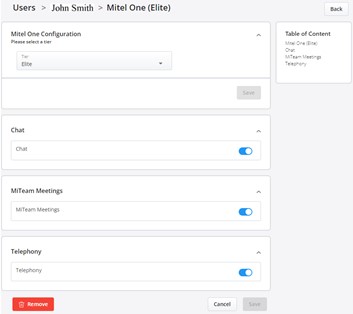
Gebruik deze pagina om Mitel One licenties en functies voor een gebruiker te beheren. Voor meer informatie over het beheren van bestaande licenties en functies voor een gebruiker, zie, Mitel One licentie en functies beheren.
De Accountbeheerder kan een overzicht bekijken van de in- en uitgeschakelde functies voor een gebruiker op de pagina Gebruikers. Klik in het deelvenster Producten en licenties op de vervolgkeuzelijst onder Beschikbare functie om de lijst met ingeschakelde en uitgeschakelde functies weer te geven.
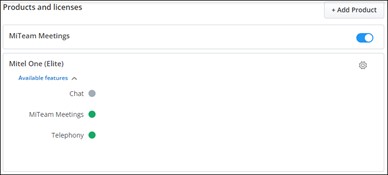
- Om een licentie in bulk aan een geselecteerd aantal gebruikers toe te kennen, doet u het volgende:Note: Als u op Beheren klikt zonder de gebruikers te selecteren, zullen de aangebrachte wijzigingen van toepassing zijn op alle gebruikers in het account.
- Schakel op de pagina Gebruikers de selectievakjes in voor de gebruikers aan wie u de licentie wilt toekennen.
- Klik op Beheren. De pagina Beheren wordt weergegeven.
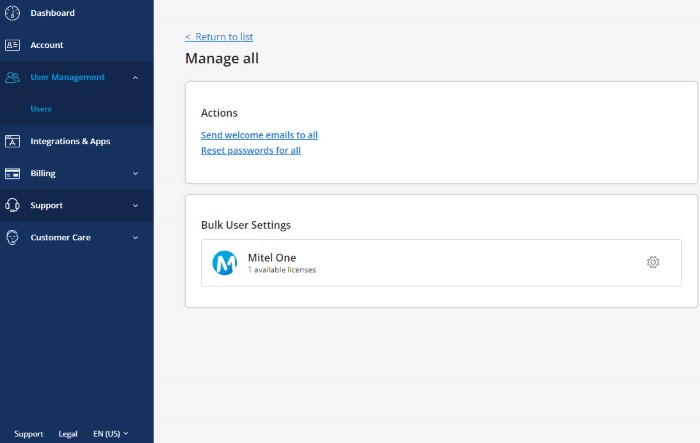
- Klik in het paneel Bulk gebruikersinstellingen op het pictogram
 dat is gekoppeld aan Mitel One. Het dialoogvenster Mitel One wordt weergegeven.
dat is gekoppeld aan Mitel One. Het dialoogvenster Mitel One wordt weergegeven.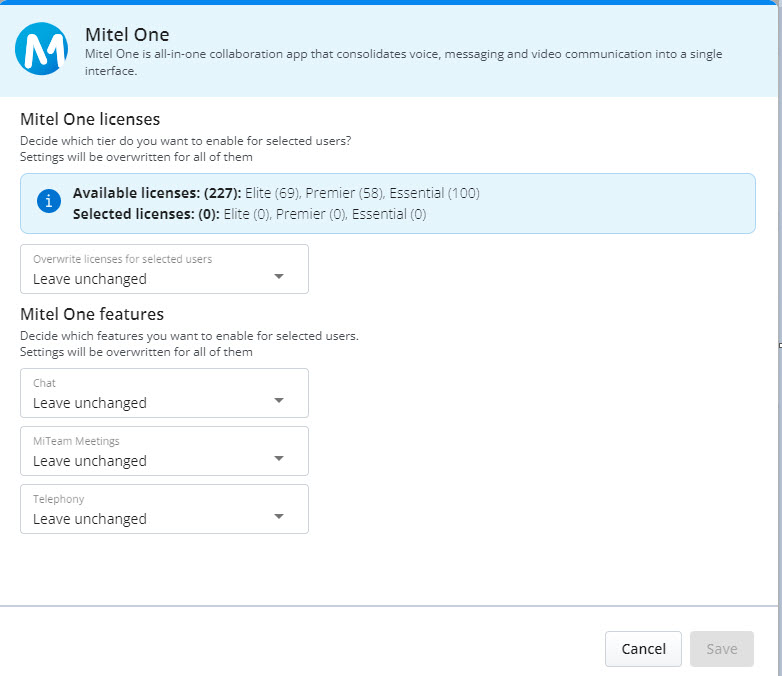
- Selecteer in de vervolgkeuzelijst Licenties overschrijven voor geselecteerde gebruikers het licentieniveau dat u aan de gebruikers wilt toewijzen. Als u Alles ongewijzigd laten selecteert, blijven de bestaande licenties behouden en als u Alles deactiveren selecteert, worden alle bestaande Mitel One-licenties voor alle geselecteerde gebruikers deactiveren.Note: Het aantal geselecteerde gebruikers moet gelijk zijn aan of kleiner zijn dan de som van het aantal beschikbare licenties en het aantal licenties dat door die geselecteerde gebruikers wordt verbruikt. Zo niet, dan zal de console het licentieniveau niet weergeven in de vervolgkeuzelijst Licenties overschrijven voor geselecteerde gebruikers.
- U kunt de overeenkomstige functies voor de geselecteerde gebruikers in- of uitschakelen in de vervolgkeuzelijsten Chat, MiTeam Meetings en Telefonie.Note: Een accountbeheerder kan ervoor kiezen de functies Chat, MiTeam Meetings en Telefonie in of uit te schakelen via de respectieve vervolgkeuzelijsten onder Mitel One functies. Deze wijzigingen zullen echter alleen worden toegepast op gebruikers die een licentie hebben die deze functies ondersteunt.
- Klik op Opslaan om de licentie aan de geselecteerde gebruikers toe te wijzen. Als u op Annuleren klikt, dan wordt de bewerking geannuleerd.
Mitel One licentie is toegewezen aan de gebruikers.
- Om een Mitel One-licentie aan een individuele gebruiker toe te wijzen, doet u het volgende:
Mitel One licentie en functies beheren
De Accountbeheerder kan door de Mitel One Configuratiepagina navigeren met behulp van de Inhoudsopgave.
- Om de licentie voor een individuele gebruiker te beheren, doet u het volgende:
- Selecteer op de pagina Gebruikers de gebruiker voor wie u de bestaande licentieniveau wilt wijzigen. De pagina gebruikersdetails wordt weergegeven.
- Klik op het pictogram
 dat hoort bij Mitel One in het deelvenster Product en licenties. De pagina Mitel One Configuratie wordt weergegeven.
dat hoort bij Mitel One in het deelvenster Product en licenties. De pagina Mitel One Configuratie wordt weergegeven.AFBEELDING
- Selecteer in de vervolgkeuzelijst Niveau het niveau dat u aan de gebruiker wilt toekennen en klik op Opslaan. Als u chat, MiTeam Meetings of de telefoniefunctie in Mitel One voor de gebruiker wilt in- of uitschakelen, schuift u de schakelknop die bij de betreffende functie hoort naar rechts of links.
Nadat u de nodige wijzigingen hebt aangebracht, klikt u op Opslaan om de instellingen op te slaan. Als u op Annuleren klikt, dan worden de wijzigingen geannuleerd. Als u op Verwijderen klikt, wordt de Mitel One licentie voor de gebruiker verwijderd.
- Om licenties voor alle of een geselecteerd aantal gebruikers in bulk te beheren, doet u het volgende:Note: Als u op Beheren klikt zonder de gebruikers te selecteren, zullen de aangebrachte wijzigingen van toepassing zijn op alle gebruikers in het account.
- Selecteer op de pagina Gebruikers de selectievakjes voor de gebruikers voor wie u de bestaande licentieniveaus wilt wijzige
- Klik op Beheren en klik op de pagina die wordt geopend op het pictogram
 dat is gekoppeld aan Mitel One in Bulk gebruikersinstellingen. Het dialoogvenster Mitel One wordt geopend met een overzicht van de Mitel One-licenties voor de account en de geselecteerde gebruikers.
dat is gekoppeld aan Mitel One in Bulk gebruikersinstellingen. Het dialoogvenster Mitel One wordt geopend met een overzicht van de Mitel One-licenties voor de account en de geselecteerde gebruikers. - Selecteer in de vervolgkeuzelijst onder Licenties overschrijven voor geselecteerde gebruikers de licentieniveau's die u aan de gebruikers wilt toekennen.Note: Een accountbeheerder kan ervoor kiezen de functies Chat, MiTeam Meetings en Telefonie in of uit te schakelen via de respectieve vervolgkeuzelijsten onder Mitel One functies. Deze wijzigingen zullen echter alleen worden toegepast op gebruikers die een licentie hebben die deze functies ondersteunt.
- Klik op Opslaan. Het geselecteerde licentieniveau wordt toegewezen aan alle gebruikers of aan het geselecteerde aantal gebruikers.